Histogram
Histogram jest odpowiedni do wizualizacji rozkładu danych liczbowych w przedziale ciągłym albo w konkretnym czasie. Dane są rozdzielane do pojemników, a każdy słupek na histogramie reprezentuje częstotliwość, z jaką następuje podział w każdym pojemniku.
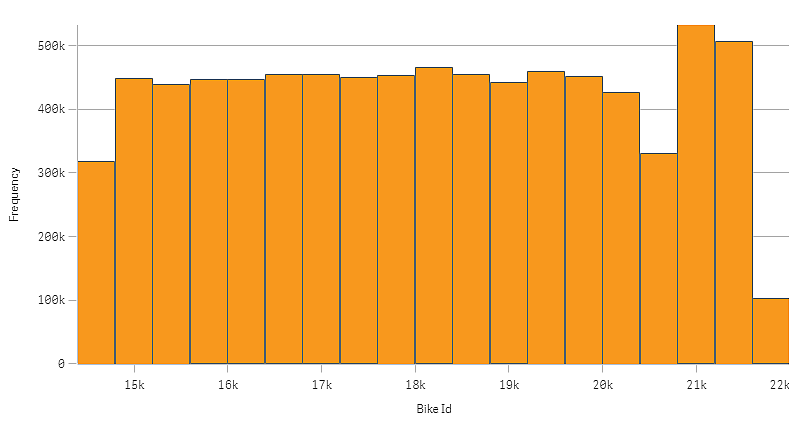
Kiedy używać
Histogram jest odpowiedni do wizualizacji rozkładu danych liczbowych w przedziale ciągłym albo w konkretnym czasie.
Zalety
Histogram porządkuje duże ilości danych i umożliwia szybkie uzyskanie wizualizacji z użyciem pojedynczego wymiaru.
Wady
Histogram nie nadaje się do szczegółowej analizy danych, ponieważ pokazuje jedynie sumaryczny rozkład wartości.
Tworzenie histogramu
Na arkuszu, który edytujesz, możesz utworzyć histogram. Względem histogramu można zastosować tylko pojedynczy wymiar. Histogramy nie potrzebują miar, ponieważ częstotliwość danych umieszczanych w pojemnikach jest obliczana automatycznie.
Wykonaj następujące czynności:
- Z panelu zasobów przeciągnij pusty histogram na arkusz.
-
Dodaj wymiar, aby na jego podstawie obliczyć częstotliwość.
Po utworzeniu histogramu konieczne może być dostosowanie jego wyglądu i innych ustawień w panelu właściwości. Informacje na temat nadawania stylu zawiera temat Nadawanie stylu histogramowi. Informacje na temat dostosowywania innych aspektów wyglądu wykresu zawiera temat Zmiana wyglądu wizualizacji.
Ograniczenia wymiarów
W przypadku wymiaru używanego w histogramie istnieją pewne ograniczenia.
- Wymiar musi być polem numerycznym.
- Nie można użyć wymiaru nadrzędnego, który został utworzony przy użyciu edytora wyrażeń, nawet jeśli pole wynikowe jest numeryczne.
- Wymiar nie może być oparty na funkcji agregacji.
Nadawanie stylu histogramowi
W obszarze Wygląd dostępnych jest wiele opcji określania stylu na panelu właściwości.
Kliknij Style w obszarze Wygląd > Prezentacja, aby dodatkowo dostosować styl wykresu. Panel stylu zawiera różne sekcje na kartach Ogólne i Wykres. Style można zresetować, klikając
obok każdej sekcji. Kliknięcie
Resetuj wszystko powoduje zresetowanie stylów zarówno w sekcji Ogólne, jak i w sekcji Wykres.
Dostosowanie tekstu
Można ustawić tekst tytułu, podtytułu i przypisu w sekcji Wygląd > Ogólne. Aby ukryć te elementy, wyłącz Pokaż tytuły.
Widoczność różnych etykiet na wykresie zależy od ustawień specyficznych dla wykresu i opcji wyświetlania etykiet. Można to skonfigurować w panelu właściwości.
Można wybrać styl tekstu widocznego na wykresie.
Wykonaj następujące czynności:
-
W panelu właściwości rozszerz sekcję Wygląd.
-
W obszarze Wygląd > Prezentacja kliknij pozycję
Style.
-
Na karcie Ogólne ustaw czcionkę, styl wyróżnienia, rozmiar czcionki i kolor następujących elementów tekstowych:
-
Tytuł
-
Podtytuł
-
Stopka
-
-
Na karcie Wykres ustaw czcionkę, rozmiar czcionki i kolor następujących elementów tekstowych:
-
Tytuł osi: Ustaw styl tytułów na osiach.
-
Etykieta osi: Ustaw styl etykiet na osiach.
- Etykieta wartości: Nadaj styl etykietom wyświetlającym częstotliwość każdej grupy wartości wymiarów.
-
Dostosowywanie tła
Można dostosować tło wykresu. Tło można ustawić według koloru lub jako grafikę.
Wykonaj następujące czynności:
-
W panelu właściwości rozszerz sekcję Wygląd.
-
W obszarze Wygląd > Prezentacja kliknij pozycję
Style.
-
Na karcie Ogólne panelu stylu wybierz kolor tła (pojedynczy kolor lub wyrażenie) albo ustaw w tle grafikę z biblioteki multimediów.
Jeżeli używasz grafiki w tle, możesz dostosować jej rozmiar i położenie.

